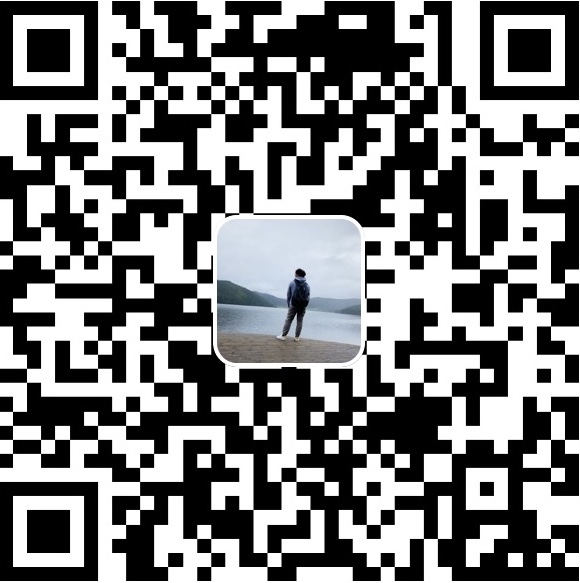基于jekyll和Github Pages搭建个人博客
参考链接:
两个概念
jekyll
Jekyll 是一个简单的博客形态的静态站点生产机器。它有一个模版目录,其中包含原始文本格式的文档,通过一个转换器(如 Markdown)和我们的 Liquid渲染器转化成一个完整的可发布的静态网站,你可以发布在任何你喜爱的服务器上。Jekyll 也可以运行在 GitHub Page 上,也就是说,你可以使用 GitHub 的服务来搭建你的项目页面、博客或者网站,而且是完全免费的。
简单来说,Jekyll就是将纯文本转化为静态博客网站,不需要数据库支持,也没有评论功能,想要评论功能的话可以借助第三方的评论服务。
GitHub Pages
GitHub Pages是一个静态网站托管服务,直接从github仓库托管你个人、公司或者项目页面 ,并且不需要你写任何后端语言来支持。
Github Pages的服务是免费的,但是也有一些限制:
仓库空间不大于1G
每个月的流量不超过100G
每小时更新不超过 10 次
文章目的
这篇文章的目的不是为了介绍原理或是底层机理,这些网上已经有很多了,如果有不懂的地方,先看文章开头的参考链接。我主要为了描述搭建的过程和写清楚搭建的步骤,争取让给你小白看了都可以上手,所以尽量会以步骤为主~。
我在搭建我的博客的时候,使用的是这位大神的模板,github上也有很多其他的,这里有人专门整理了传送门。使用模板,既非常好看,也可以站在巨人的肩膀上,专心博客的编写就行了。
下面就开始了,一步一步来就行了。
jekyll的安装
安装环境
- Ruby(including development headers, Jekyll 2 需要 v1.9.3 及以上版本,Jekyll 3 需要 v2 及以上版本)
- RubyGems
- Linux, Un ix, or Mac OS X
- NodeJS, 或其他 JavaScript 运行环境(Jekyll 2 或更早版本需要 CoffeeScript 支持)。具体安装可以参考我的博客,找到NodeJs即可。
- Python 2.7(Jekyll 2 或更早版本)
我是MacOS,这里自己安装了NodeJS,其他都没有动,应该都是自带的。
-
如果不想本地保存图片,就使用图床(推荐)
安装步骤
打开终端输入命令
gem install jekyll,安装Jekyll。输入命令
gem install bundler,安装bundler,好像是包管理器什么的,先不管他,装了再说。去github上下载别人的博客模板,如果觉得我的还不错,也可以去主页下载 传送
这里为什么要下载,而不是fork呢?只是我的个人测试习惯吧。Github Pages是基于jekyll的,但是缺点是,你写完博客没办法即时预览,所以这里安装Jekyll并不是因为博客需要,我觉得只是本地测试方便而已。本地测试过程中会产生
_site目录,里面就是渲染出来的博客页面,但是这个其实不用推到github上。如果代码在本地测试完成后,就可以复制需要的文件夹(比如_site文件夹就不需要复制)到你博客对应的本地仓库,上传到github上。终端
cd进入博客目录,执行bundle install,这里就会下载我博客用到的所有依赖(这也是为什么要下载代码的重要性)。如果bundle install在你的机器上还是报错,要看报错信息,缺啥装啥。启动Jekyll,输入命令
bundle exec jekyll s。这里有很多博客,包裹官网上说用到jekyll serve命令,但是我就会一致报错,没办法启动,i do not know !!! 然后,顺利的话你就看到了下面的页面,就成功了。输入它提示的网址http://127.0.0.1:4000/就可以预览博客了。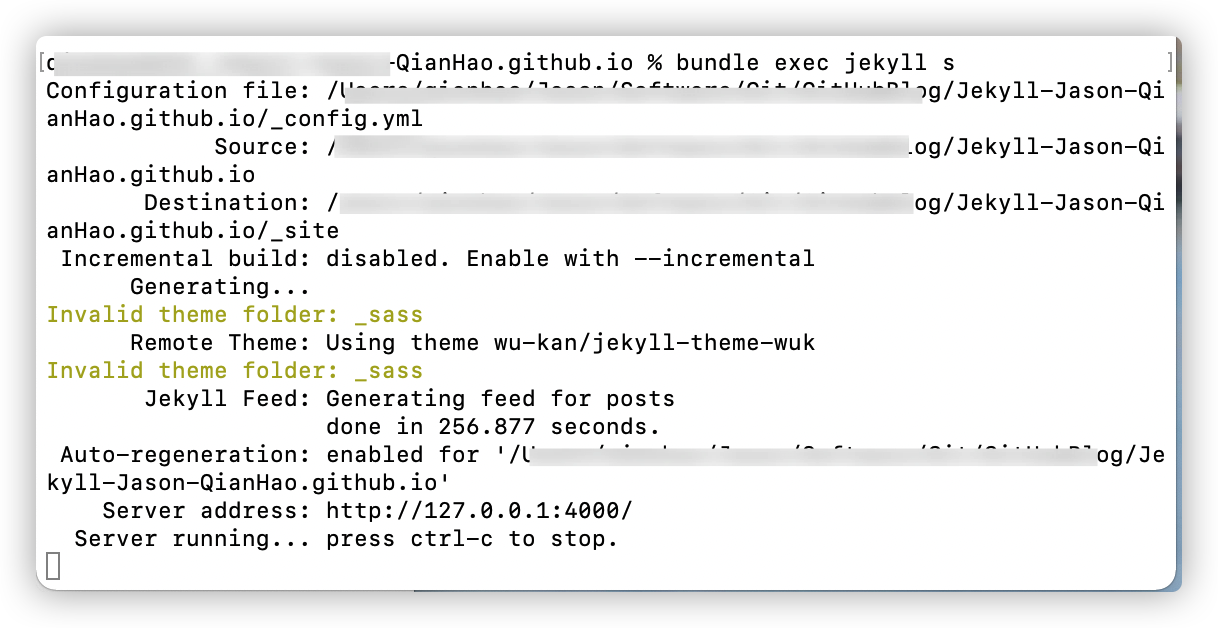
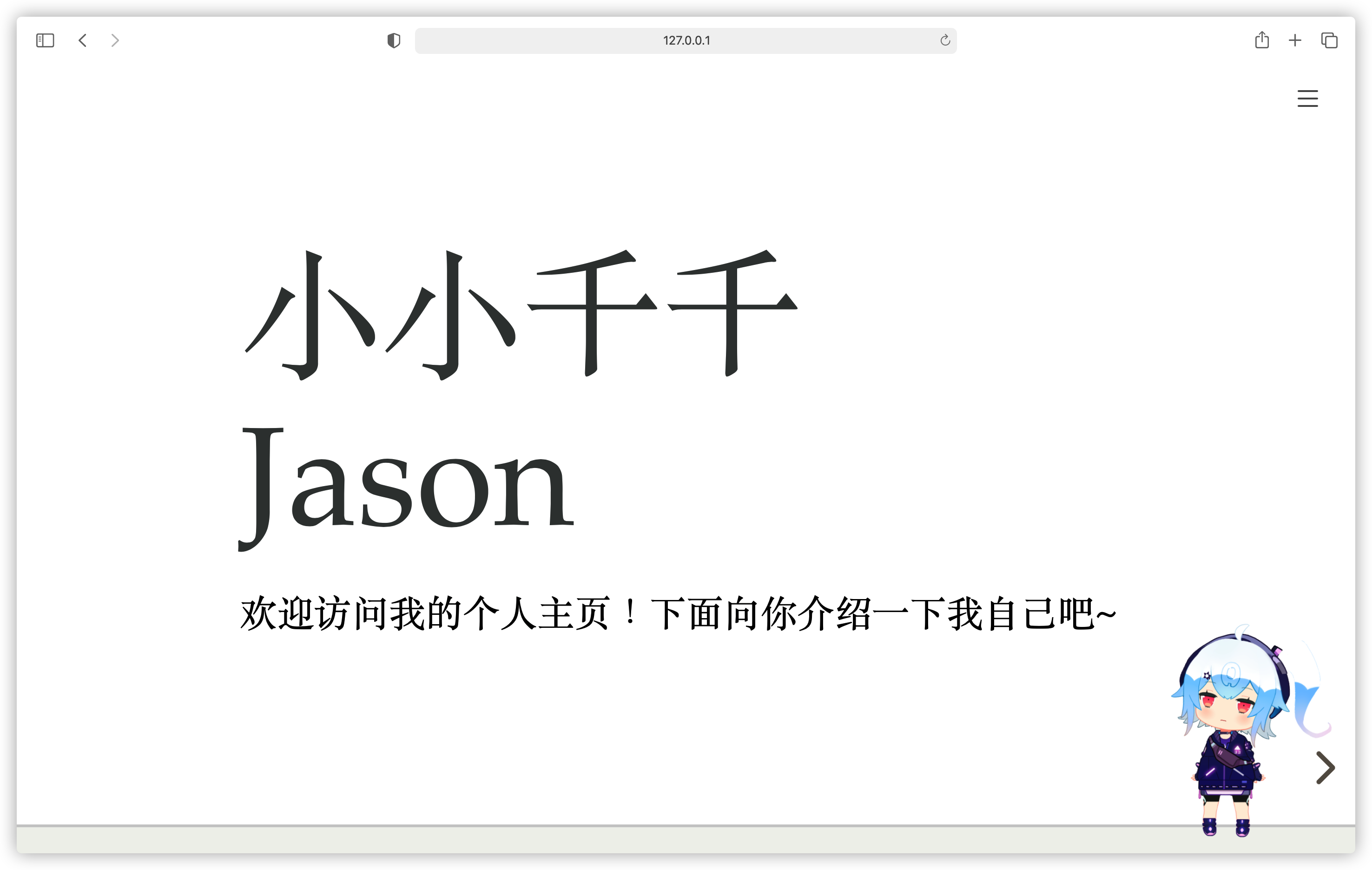
Github Pages的设置
本地可以预览博客后,剩下就是把项目推到github上托管代码,并生成自己的博客了。其实就是创建一个项目而已,项目的名字特殊点了。
新建github仓库,并名字设置为
你的github用户名.github.io。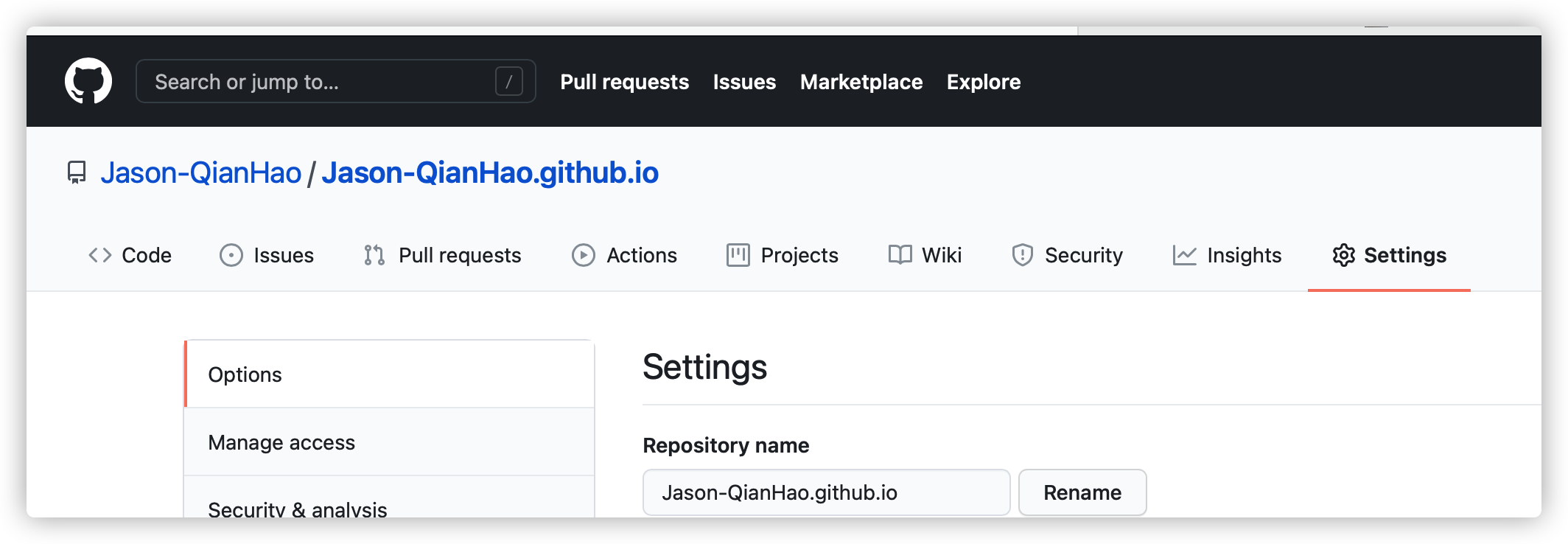
然后检查你的pages配置,是不是主分支
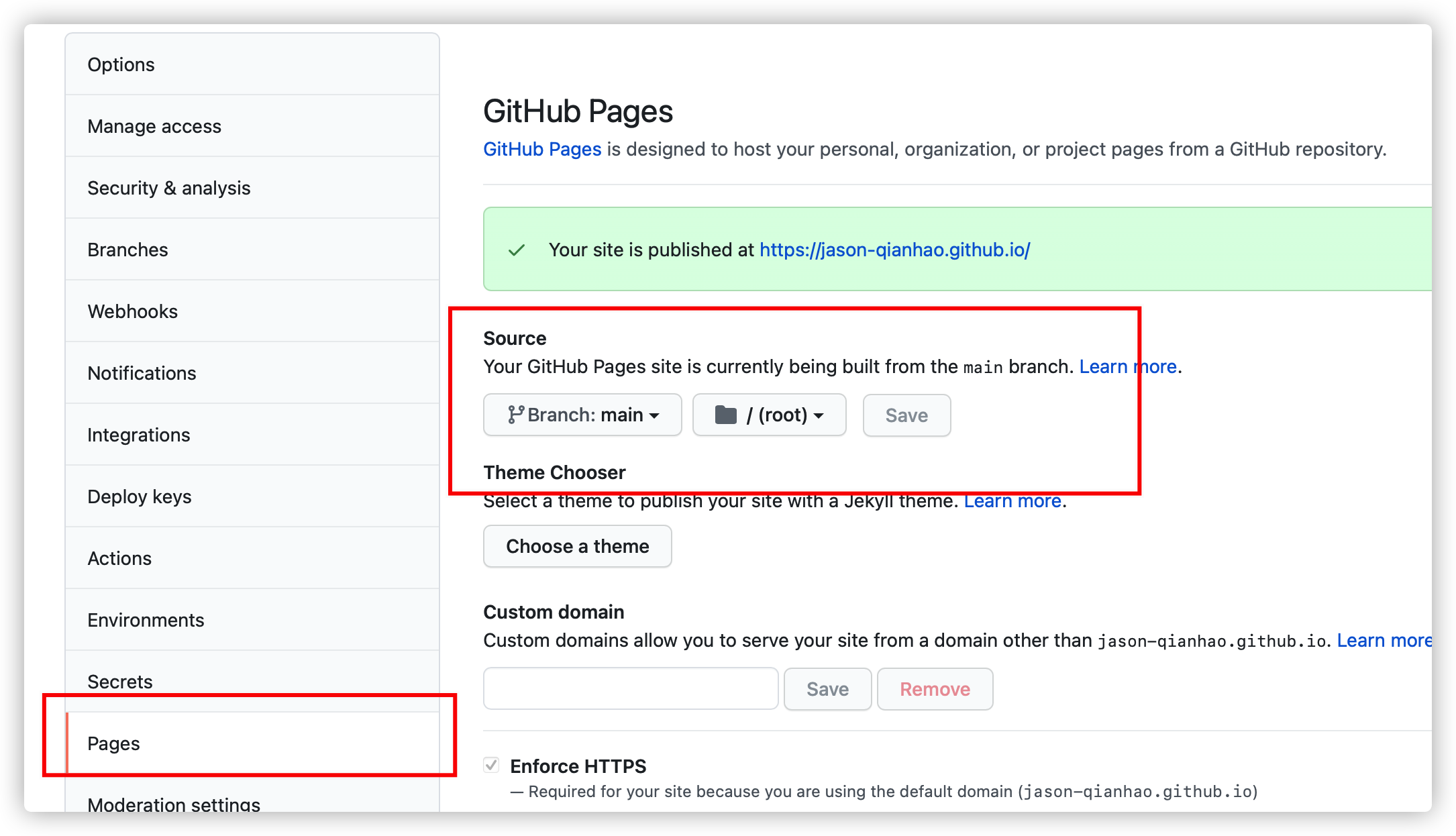
clone你的github仓库到本地,将你jekyll测试中的博客复制到本地文件夹,修改好后push到github上就完成了。
访问
你的github用户名.github.io就能看到你的博客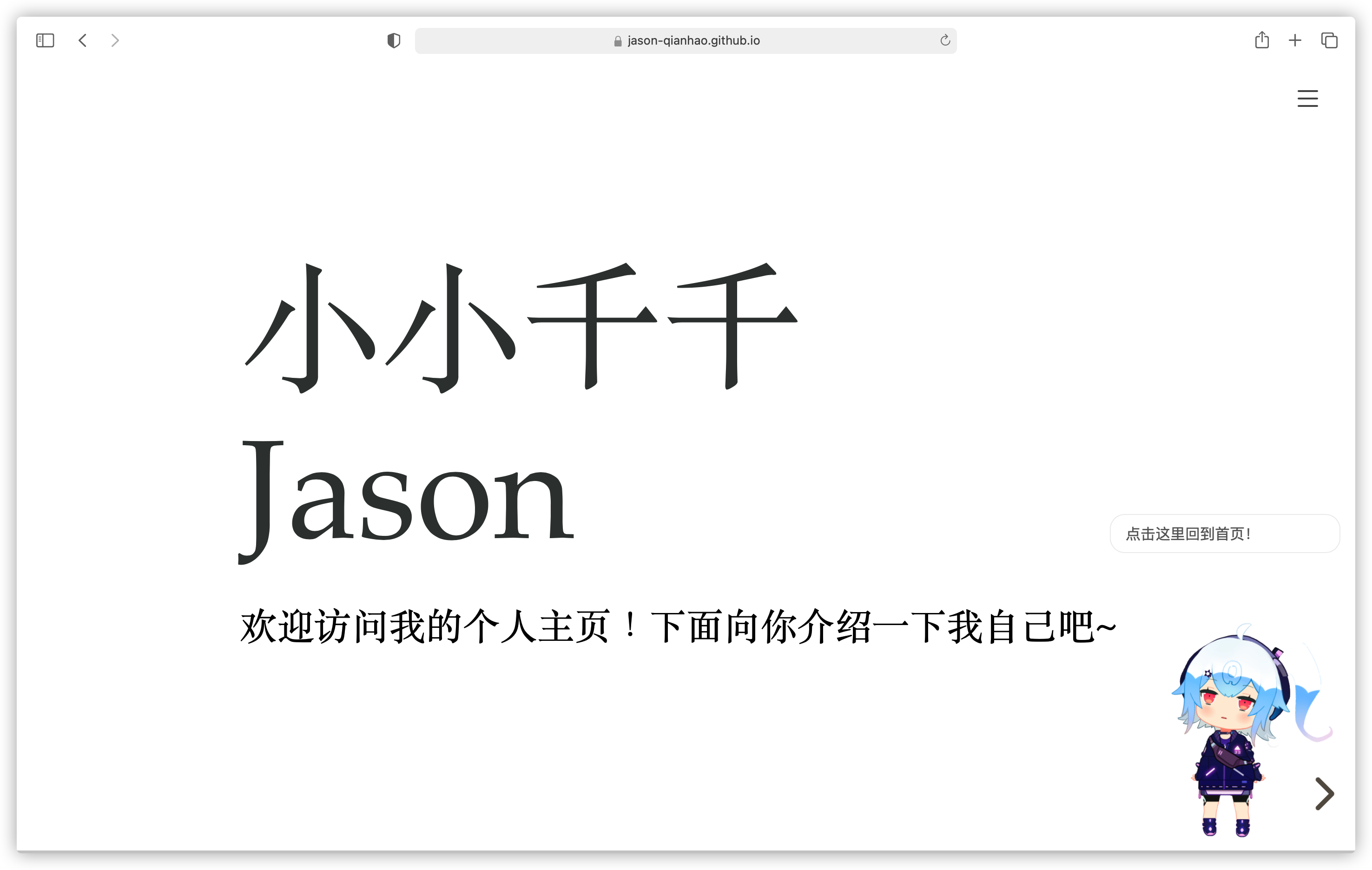
怎么设置/编写博客
整个博客搭建好了后,如果你想修改博客的样式,主要看
_config.yml文件,可以修改一些样式添加博客就是在
_posts文件夹中,但是注意文件的格式时间+名称每篇博客里面,开头有个样式是设置标题和标签的,可以给一个博客打多个标签,用空格隔开就行,如下:
---
title: blogname
tags: tagname1 tagname2
---踩坑
关于图片和文件的url
我的博客一般会在电脑上用Typora上通过markdown编辑好,这里你的图片和文件的目录开头是不需要有
/,直接就是linux的相对路径。但是,在Github pages的博客中,要在所有路径前面加上/!!!要不就使用图床,我现在使用的是picgo,用起来还不错,
关于换行
Typora可能会保留你在编辑时的换行,但是markdown的换行语法时段落后面有
至少2个空格,记得检查一下。